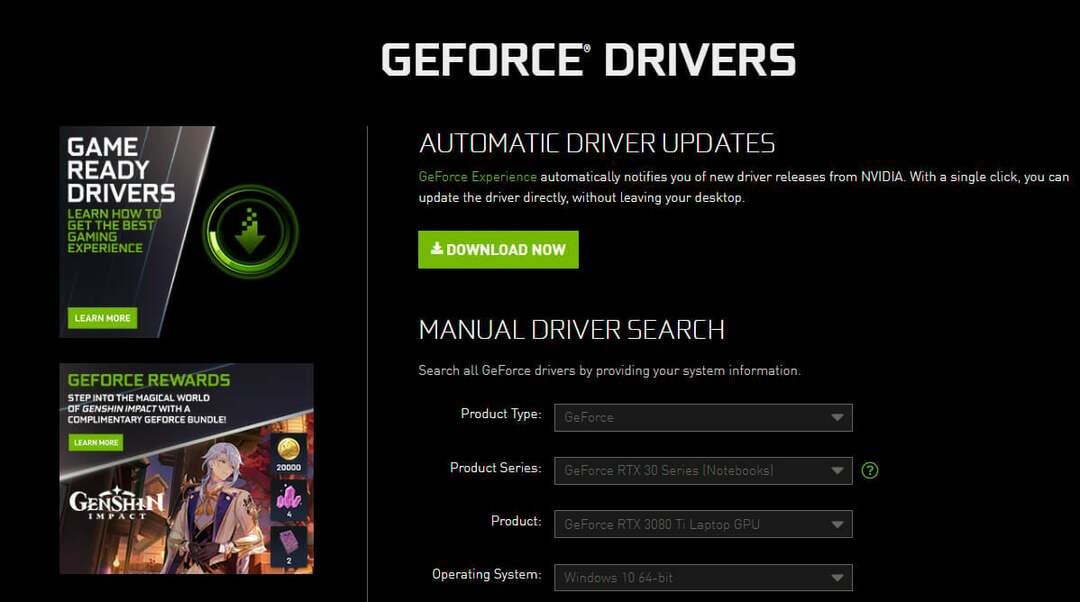- A descrição do Event ID 14 da fonte nvlddmkm não pode ser encontrada O erro está principalmente relacionado a PCs que usam placa de vídeo NVIDIA.
- Além disso, os arquivos Minidump ou um problema de compatibilidade entre as placas RTX e as CPUs AMD também pode ser o causa potencial de travamento e congelamento do sistema.
- Às vezes, o erro também pode aparecer devido a problemas de memória, superaquecimento da GPU ou temperaturas flutuantes da PSU.

xINSTALE CLICANDO NO ARQUIVO PARA DOWNLOAD
Este software manterá seus drivers em funcionamento, mantendo-o protegido contra erros comuns de computador e falhas de hardware. Verifique todos os seus drivers agora em 3 etapas fáceis:
- Baixar DriverFix (arquivo de download verificado).
- Clique Inicia escaneamento para encontrar todos os drivers problemáticos.
- Clique Atualizar Drivers para obter novas versões e evitar mau funcionamento do sistema.
- DriverFix foi baixado por 0 leitores deste mês.
O seu PC congela ou trava com frequência com o erro nvlddmkm Event ID 14? Esse erro geralmente aparece durante um jogo ou durante a execução de um programa com muitos gráficos.
Você pode encontrar esse erro principalmente em laptops/PCs com Placas gráficas NVIDIA ou AMD e é bastante comum.
O que causa a falha do Nvlddmkm?
Embora a causa raiz do erro seja um driver gráfico NVIDIA ruim, pode haver outras possibilidades para esse problema:
- Problema de memória – Em alguns casos, você pode ver o erro devido a temporizações ou tensões de memória incorretas, ou memória insuficiente.
- Um problema com a fonte de alimentação – Fonte de alimentação insuficiente para a PSU ou uma falha pode levar ao erro nvlddmkm Event ID 14.
- Problema com o driver de exibição – É quando o drivers gráficos não estão instalados corretamente, ou devido a conflitos de driver.
- Placa gráfica com defeito – Quando a própria placa gráfica está corrompida ou devido a superaquecimento da GPU.
- BIOS desatualizado – Se estiver usando uma placa gráfica AMD e o BIOS não estiver atualizado, você poderá encontrar o erro.
Felizmente, encontramos algumas soluções comprovadas testadas por usuários em diferentes fóruns que podem ajudá-lo a corrigir o erro nvlddmkm Event ID 14.
Como corrijo o erro nvlddmkm Event ID 14?
Antes de prosseguir com os métodos principais abaixo, não hesite em:
- Atualize o BIOS para a versão mais recente.
- Verifique se a placa-mãe possui todos os drivers mais recentes.
- Reduza o clock da sua GPU.
- Certifique-se de que todo o hardware esteja configurado corretamente na placa-mãe.
- Desinstale o monitor ou o driver Nvidia.
- Reinstale a versão mais recente do driver no site do fabricante.
Se as etapas acima não ajudarem a resolver A descrição do Event ID 14 da fonte nvlddmkm não pode ser encontrada erro, temos algumas soluções testadas pelo usuário para resgatá-lo.
1.1 Execute um teste de memória
- aperte o Ganhar + R teclas simultaneamente para iniciar o Correr console.
- Tipo mdsched.exe na caixa de pesquisa e clique em Digitar executar o Diagnostico de memoria do Windows ferramenta.
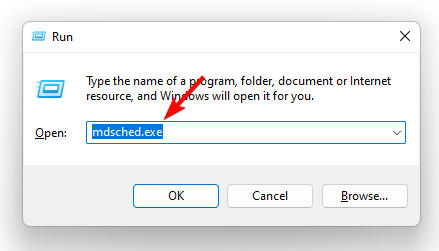
- Agora você pode selecionar a opção Reinicie agorae verifique se há problemas (recomendado).
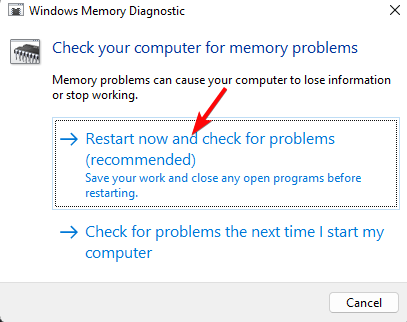
Isso levará tempo, então espere pacientemente enquanto o PC reinicia, e a ferramenta testará a RAM em busca de defeitos. Se encontrado, ele exibirá os resultados e você poderá corrigir o erro nvlddmkm Event ID 14 de acordo.
1.2 Faça um teste de estresse
Você também pode testar a GPU para verificar se o seu laptop está estável e isso pode corrigir A descrição do Event ID 14 da fonte nvlddmkm não pode ser encontrada erro.
Também recomendamos alguns dos melhores ferramentas de diagnóstico de hardware para realizar o Teste de Estabilidade do Sistema de RAM, CPU e GPU do seu PC com Windows 11.
- Falha de vídeo TDR nvlddmkm.sys: o que é e como corrigir
- Como atualizar o driver gráfico no Windows 11: Nvidia, Intel, AMD
- Como usar o DDU (desinstalador do driver de vídeo) no Windows 10/11
- 7 melhores removedores de driver para desinstalar completamente tudo
2. Desative o X.M.P no seu BIOS
- Acesse as configurações do BIOS no seu PC.
- Vou ao Perfil de memória extrema (X.M.P) opção e selecione Desabilitado.
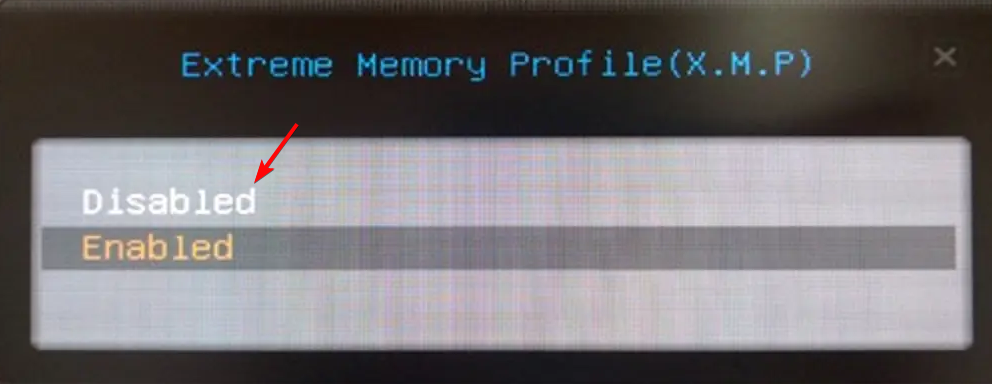
- Reinicie o seu PC e verifique se você ainda vê o erro.
Alguns usuários tentaram esta solução e, evidentemente, os ajudou a corrigir o erro nvlddmkm Event ID 14.
3. Alterar as configurações da NVIDIA
- Abra o Painel de controle NVIDIA, Expandir o Configurações 3D seção à esquerda e clique em Gerenciar configurações 3D.
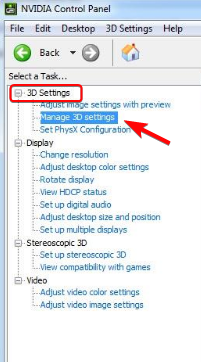
- Aqui, vá para o Configurações globais guia e clique em Modo de gerenciamento de energia.
- Agora, selecione Prefira desempenho máximo do menu suspenso.
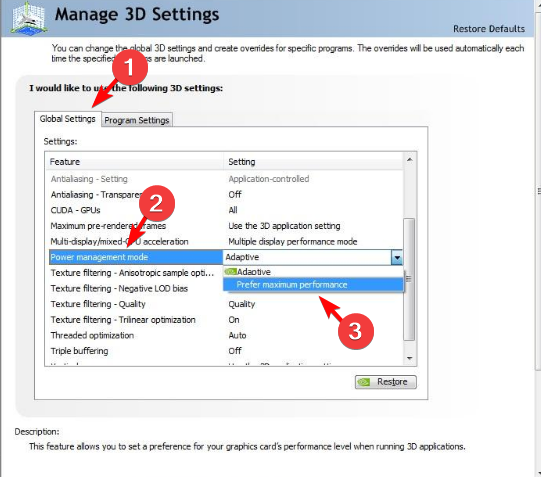
Agora você pode reiniciar o seu PC e não deve ver Odescrição para Event ID 14 da fonte nvlddmkm não pode ser encontrada erro novamente.
Ao mesmo tempo, você também pode acompanhar nosso post para reparar e restaurar quaisquer arquivos de sistema corrompidos(também aplicável ao Windows 11).
Além disso, de acordo com alguns usuários, mesmo excluindo arquivos de despejo de memória ajudou-os a eliminar o erro nvlddmkm de identificação de evento 14.
Alternativamente, você também pode desativar o agendamento de GPU acelerado por hardware recurso, e isso pode ajudá-lo a corrigir o problema.
Mas, se o seu PC ainda estiver travando ou congelando, ou se houver um problema com a placa de vídeo, informe-nos na caixa de comentários abaixo.
Ainda tendo problemas? Corrija-os com esta ferramenta:
PATROCINADAS
Se os conselhos acima não resolverem seu problema, seu PC pode ter problemas mais profundos no Windows. Nós recomendamos baixando esta ferramenta de reparo de PC (classificado como Ótimo no TrustPilot.com) para resolvê-los facilmente. Após a instalação, basta clicar no botão Inicia escaneamento botão e, em seguida, pressione Reparar tudo.